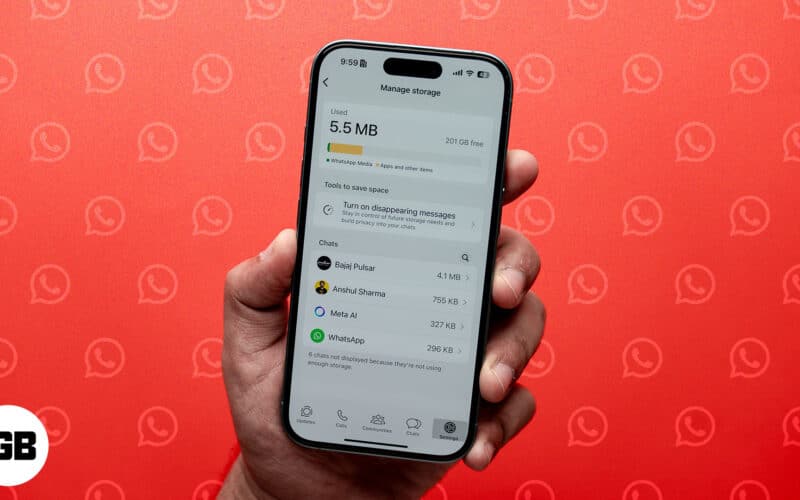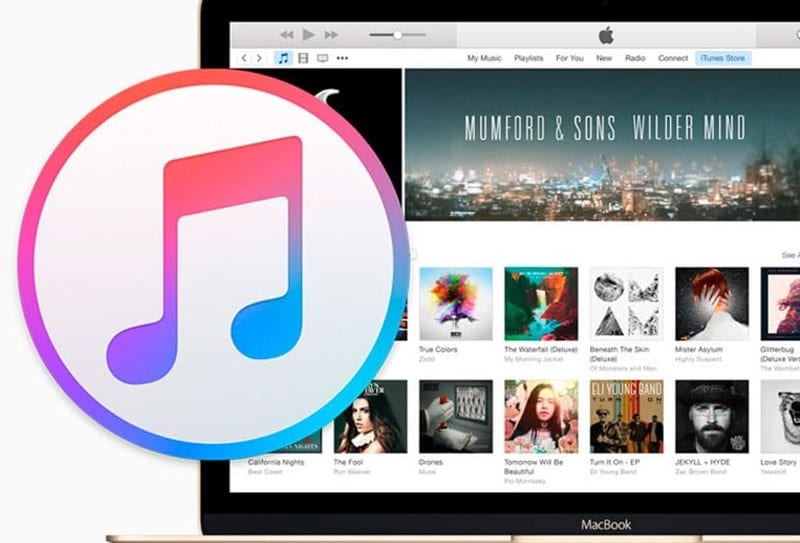Povolte možnost Hibernace ve Windows 11!

Nedávno Microsoft spustil náhledové sestavení Windows 11. Pokud ve svém systému používáte první nebo druhé sestavení náhledu Windows 11, možná jste si všimli několika chybějících funkcí.
Jednou z znatelně chybějících funkcí systému Windows 11 je režim spánku. Pro ty, kteří nevědí, režim spánku je podobný režimu spánku, ale namísto ukládání otevřených dokumentů a aplikací do paměti RAM je režim spánku ukládá na pevný disk.
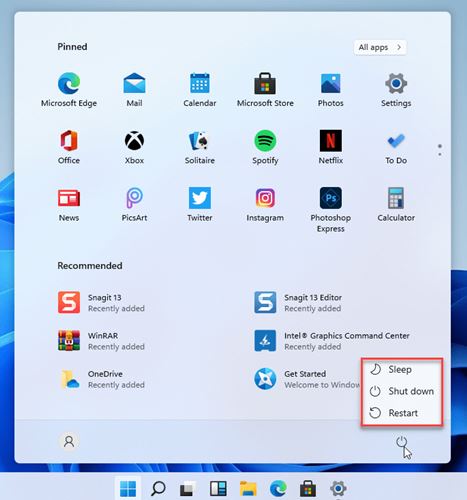
Když tedy znovu zapnete počítač, režim hibernace obnoví vše, kde jste skončili. Přestože možnost Hibernace není v nabídce Start systému Windows 11 k dispozici, lze ji stále povolit prostřednictvím Nastavení.
Kroky k povolení a přidání režimu spánku do nabídky Start v systému Windows 11
Pokud tedy máte zájem povolit režim spánku na počítačích s Windows 11, čtete správný článek. V tomto článku se s vámi podělíme o podrobného průvodce, jak povolit režim hibernace na počítačích se systémem Windows 11. Pojďme to zkontrolovat.
Krok 1. Nejprve otevřete Windows 11 Search a zadejte do ovládacího panelu. Poté ze seznamu otevřete Ovládací panely.
Krok 2. Na stránce Ovládací panely klikněte na ‘Možnost napájení’
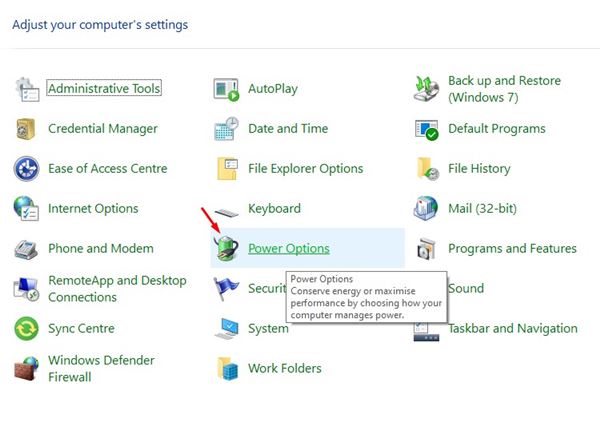
Krok 3. Na stránce Možnosti napájení klikněte na možnost „Vyberte, co dělají tlačítka napájení“.
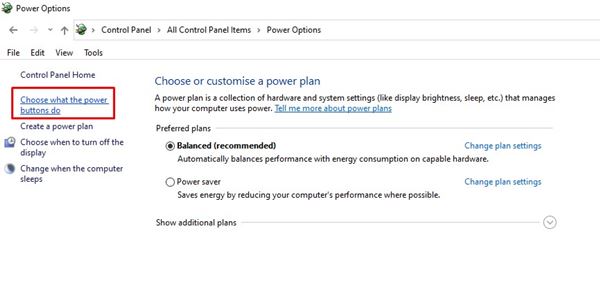
Krok 4. Na další stránce klikněte na možnost „Změnit nastavení, která jsou momentálně nedostupná“.
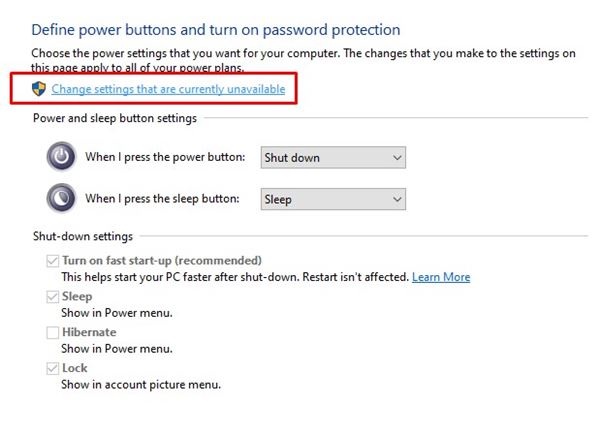
Krok 5. Nyní přejděte dolů a najděte možnost Nastavení vypnutí. Povolte možnost ‘Hibernace’ a klikněte na tlačítko ‘Uložit změny’.
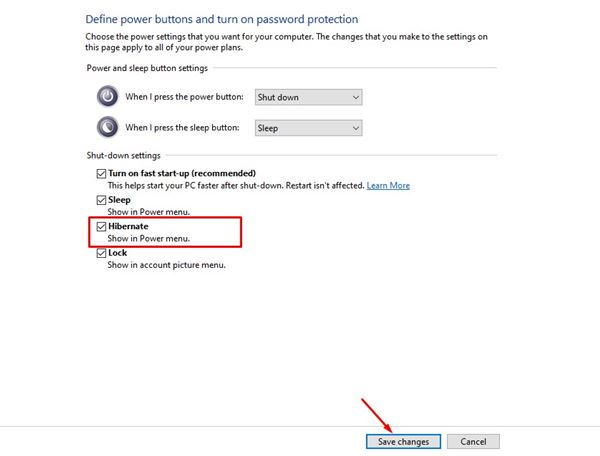
Krok 6. Po dokončení klikněte na tlačítko Napájení systému Windows 11. Zde najdete novou možnost hibernace.
Pokud si stále nejste jisti mezi režimem spánku a režimem spánku, musíte se podívat na naši příručku Rozdíl mezi režimem spánku a režimem spánku. Článek vysvětluje hlavní rozdíly mezi režimem spánku a hibernace v počítačích se systémem Windows 10.
A je to! Jsi hotov. Takto můžete povolit režim hibernace v počítačích se systémem Windows 11.
Tento článek je tedy o tom, jak povolit a přidat režim hibernace do nabídky Start ve Windows 11. Doufám, že vám tento článek pomohl! Sdílejte to prosím také se svými přáteli. Máte-li v této souvislosti nějaké pochybnosti, dejte nám vědět do pole pro komentáře níže.